Postgresql9でレプリケーション設定
Postgresql9.0 の新しいレプリケーション機能を試してみる。
環境
Postgresql9.0 のインストールするサーバ環境
master : Centos 5.4
stabdby : Ubunte 10.04
設定
マスター1台 スタンバイ1台の環境で設定することにする
master
インストール場所 /user/local/pgsql90/
IP: 192.168.3.201
port: 5551
/user/local/pgsql90/
/home/postgres/data90
/home/postgres/archive90
standby
インストール場所 /user/lo/var/lib/postgresql9以下
IP: 192.168.3.101
port: 5552
/var/lib/postgresql9/
/var/lib/postgresql9/data_slave
/var/lib/postgresql9/archive_slave
Ubunteにインストールする
sudo mkdir /var/lib/postgresql9
sudo mkdir /var/lib/postgresql9/src
sudo chown -Rf postgres:postgres /var/lib/postgresql9
cd /var/lib/postgresql9/src
postgresql9.0 のソースを入手wget http://***********/postgresql-9.0.0.tar.gz
tar -zxvf postgresql-9.0.0.tar.gz
cd ./postgresql-9.0.0
最初の./configure実行時に readline がないとのエラーが出たので
以下のコマンドでインストールした
apt-get install libreadline5
apt-get install libreadline5-dev
./configure --prefix = /var/lib/postgresql9
make
make install
Ubunteの 起動ファイル作成
cp ./contrib-start-sclipts/linux /etc/init.d/postgresql9_sb 起動ファイルの以下を書き換える
・PREFIX = /var/lib/postresql9
・PGDATA = /var/lib/postresql9/data90
master(Centos側)を初期化する
cd /var/lib/postgresql9
./bin/initdb -D /home/postgres/data90 --no-locale --encoding=EUC_JPアーカイブDIRを作成する
master: mkdir /home/postgres/archive90マスタのpostgresql.confの編集
vi /home/postrges/data90/postgresql.conf
#------------------------------------------------------------------------------
# CONNECTIONS AND AUTHENTICATION
#------------------------------------------------------------------------------listen_addresses = '*'
port = 5551
#------------------------------------------------------------------------------
# WRITE AHEAD LOG
#------------------------------------------------------------------------------
wal_level = hot_standby
archive_mode = on
archive_command = 'cp -i %p /home/postgresql/archive90/%f'
max_wal_senders = 1
マスターのpg_hba.confの編集
vi /home/postgres/data90/pg_hba.conf
host replication postgres 192.168.3.101/32 trust
host all all 192.168.3.0/24 trustマスタを起動して接続してみる
# 起動
sudo /etc/init.d/postgresql90 start# DB作成
/var/lib/postrgesql9/bin/createdb test
#接続
/var/lib/postrgesql9/bin/psql -p 5551 test
#適当にテーブルを作って データを入れる
create table test(id serial, name text );
insert into test(name) values('aaa');
insert into test(name) values('bbb');
マスタのバックアップモード開始
#接続
/var/lib/postrgesql9/bin/psql -p 5551 test
select pg_start_backup('init');マスタのDataをStandbyにコピーする
マスタにsshで接続した状態で
scp -r /home/postgres/data90 102.168.3.101:/var/lib/postgresql9/
mv /var/lib/postgresql9/data90 /var/lib/postgresql9/data_sbマスタのバックアップモード停止
select pg_start_stop();スタンバイのアーカイブDIRを作成する
stanbby: mkdir /var/lib/postgresql9/archive_sbスタンバイのpostgresql.confの編集
元々マスタ側で設定したファイルがそのままあるので注意
vi /var/lib/postrgesql9/data_sb/postgresql.conf #------------------------------------------------------------------------------
# CONNECTIONS AND AUTHENTICATION
#------------------------------------------------------------------------------
listen_addresses = '*'
port = 5552
#------------------------------------------------------------------------------
# WRITE AHEAD LOG
#------------------------------------------------------------------------------
wal_level = hot_standby
archive_mode = on
archive_command = 'cp -i %p /var/lib/postgresql9/archive_sb/%f'
max_wal_senders = 1
スタンバイのpg_hba.confの編集
vi /home/postgres/data90/pg_hba.conf
host all all 192.168.3.0/24 trustスタンバイのrecovery.confの作成と編集
recovery.conf.sample をコピーしてから編集する
cp /var/lib/postgresql9/share/recovery.conf.sample /var/lib/postgresql9/data90_sb/recovery.conf
# -------------------------------
# PostgreSQL recovery config file
# -------------------------------restore_command = 'cp -i /var/lib/postgresql9/archive_sb/%f %p'
standby_mode = 'on'
primary_conninfo = 'host=192.168.3.201 port=5551 '
StandByの起動
sudo /etc/init.d/postgresql9_sb start
正常に起動されたかどうか、ログを確認してみる
more /var/lib/postgresql9//data_sb/serverlog PgAdminⅢのインストール
Postgresql9 に対応したバージョン 1.12 をインストール
マスタとstandbyにそれぞれ接続して同じ校正になっていることを確認する
OK だった
マスタの現在の確認
[postgres@dejimon ~]$ /usr/local/pgsql90/bin/psql -p 5551 test
psql (9.0.0)
Type "help" for help.test=# select * from test;
id | data | dt
-
-
-
-
-
-
-
-
-
-
-
-
-
-
-
-
-
-
-
-
-
-
-
-
-
-
-
-
-
-
-
-
-
-
-
-
-
-
-
-
-
- -
1 | nino | 2010-09-23 19:06:42.906341+09
2 | aa | 2010-09-23 19:20:29.752359+09
3 | cc | 2010-09-23 19:20:38.496035+09
(3 rows)
スタンバイのデータ確認
postgres@ubunts91:~$ /var/lib/postgresql9/bin/psql -p 5552 test
psql (9.0.0)
Type "help" for help.test=# select * from test;
id | data | dt
-
-
-
-
-
-
-
-
-
-
-
-
-
-
-
-
-
-
-
-
-
-
-
-
-
-
-
-
-
-
-
-
-
-
-
-
-
-
-
-
-
- -
1 | nino | 2010-09-23 19:06:42.906341+09
2 | aa | 2010-09-23 19:20:29.752359+09
3 | cc | 2010-09-23 19:20:38.496035+09
(3 rows)
OK同じになっている
マスタにデータを追加
test=#
test=# insert into test(data) values('add');
INSERT 0 1
test=# select * from test;
id | data | dt
-
-
-
-
-
-
-
-
-
-
-
-
-
-
-
-
-
-
-
-
-
-
-
-
-
-
-
-
-
-
-
-
-
-
-
-
-
-
-
-
-
- -
1 | nino | 2010-09-23 19:06:42.906341+09
2 | aa | 2010-09-23 19:20:29.752359+09
3 | cc | 2010-09-23 19:20:38.496035+09
4 | add | 2010-09-24 06:38:34.456391+09
(4 rows)
スタンバイのデータ確認
test=# select * from test;
id | data | dt
-
-
-
-
-
-
-
-
-
-
-
-
-
-
-
-
-
-
-
-
-
-
-
-
-
-
-
-
-
-
-
-
-
-
-
-
-
-
-
-
-
- -
1 | nino | 2010-09-23 19:06:42.906341+09
2 | aa | 2010-09-23 19:20:29.752359+09
3 | cc | 2010-09-23 19:20:38.496035+09
4 | add | 2010-09-24 06:38:34.456391+09
(4 rows)
データが追加され同じになっている
スタンバイにデータを挿入してみる
test=# insert into test(data) values('stand_by');
ERROR: cannot execute INSERT in a read-only transactionスタンバイを停止して、マスタDB更新後スタンバイを再起動して動作を確認
スタンバイを停止
postgres@ubunts91:~$ /etc/init.d/postgresql90_sb stop
Stopping PostgreSQL: パスワード:
ok
postgres@ubunts91:~$ /var/lib/postgresql9/bin/psql -p 5552 test
psql: could not connect to server: No such file or directory
Is the server running locally and accepting
connections on Unix domain socket "/tmp/.s.PGSQL.5552"?マスタ更新
test=# insert into test(data) values('master_add');
INSERT 0 1
test=# select * from test;
id | data | dt
-
-
-
-
-
-
-
-
-
-
-
-
-
-
-
-
-
-
-
-
-
-
-
-
-
-
-
-
-
-
-
-
-
-
-
-
-
-
-
-
-
-
-
-
-
-
-
- -
1 | nino | 2010-09-23 19:06:42.906341+09
2 | aa | 2010-09-23 19:20:29.752359+09
3 | cc | 2010-09-23 19:20:38.496035+09
4 | add | 2010-09-24 06:38:34.456391+09
5 | master_add | 2010-09-24 06:52:46.930512+09
(5 rows)
スタンバイを停止を再起動して確認
postgres@ubunts91:~$ sudo /etc/init.d/postgresql90_sb start
Starting PostgreSQL: ok
postgres@ubunts91:~$ echo "select * from test" | /var/lib/postgresql9/bin/psql -p 5552 tes
t
id | data | dt
-
-
-
-
-
-
-
-
-
-
-
-
-
-
-
-
-
-
-
-
-
-
-
-
-
-
-
-
-
-
-
-
-
-
-
-
-
-
-
-
-
-
-
-
-
-
-
- -
1 | nino | 2010-09-23 19:06:42.906341+09
2 | aa | 2010-09-23 19:20:29.752359+09
3 | cc | 2010-09-23 19:20:38.496035+09
4 | add | 2010-09-24 06:38:34.456391+09
5 | master_add | 2010-09-24 06:52:46.930512+09
(5 rows)
Xperia がUniute10.04で認識しない
Ubuntu10.04にAdndorid開発環境をインストールしたが
USB接続したXperiaを認識していない。
????? となる
pokemon@ubunts91:~$ adb devices
List of devices attached
???????????? no permissionspokemon@ubunts91:~$ sudo more /etc/udev/rules.d/51-android.rules
SUBSYSTEM=="usb",SYSFS{idVendor}=="0bb4",MODE="0666"pokemon@ubunts91:~$ sudo more /etc/udev/rules.d/52-android.rules
UBSYSTEM=="usb",SYSFS{idVendor}=="0fce",MODE="0666"
pokemon@ubunts91:~$ adb kill-server
pokemon@ubunts91:~$ adb start-serverdaemon not running. starting it now
daemon started successfully
pokemon@ubunts91:~$ adb devices
List of devices attached
CB511J830R devicedaemon not running. starting it now
daemon started successfully
List of devices attachedpokemon@ubunts91:~$ adb devices
List of devices attached
???????????? no permissionspokemon@ubunts91:~$ sudo vi /etc/udev/rules.d/51-android.rules
SUBSYSTEM=="usb",SYSFS{idVendor}=="0bb4",MODE="0666"pokemon@ubunts91:~$ sudo more /etc/udev/rules.d/52-android.rules
UBSYSTEM=="usb",SYSFS{idVendor}=="0fce",MODE="0666"
pokemon@ubunts91:~$ adb kill-server
pokemon@ubunts91:~$ adb start-server
daemon not running. starting it now
daemon started successfullypokemon@ubunts91:~$ adb devices
List of devices attached
CB511J830R device
画面にボタンを表示する
以下のようにボタンが表示される。
/** ボタンを作成*/
Button btn1 = new Button(this);
btn1.setText("ボタン1");
setContentView(btn1,new LayoutParams(
LayoutParams.WRAP_CONTENT,
LayoutParams.WRAP_CONTENT)
);
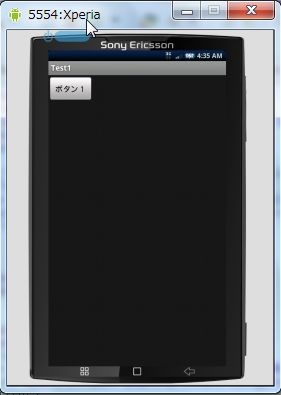
ボタンと2つ配置する
LinearLayout linearLayout = new LinearLayout(this);
/** ボタンを2つ作成作成*/
Button btn1 = new Button(this);
btn1.setText("ボタン1");
Button btn2 = new Button(this);
btn2.setText("ボタン2");
linearLayout.addView(btn1,new LinearLayout.LayoutParams(
LayoutParams.WRAP_CONTENT,
LayoutParams.WRAP_CONTENT)
);
linearLayout.addView(btn2,new LinearLayout.LayoutParams(
LayoutParams.WRAP_CONTENT,
LayoutParams.WRAP_CONTENT)
);
setContentView(linearLayout);
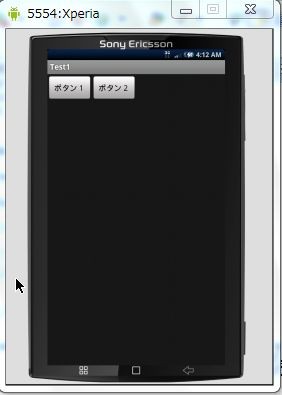
ボタンのレイアウトをxmlファイルに記述する
public class Test1_Activity5 extends Activity {
@Override
public void onCreate(Bundle saveInstanceState) {
super.onCreate(saveInstanceState);//LinearLayout linearLayout = new LinearLayout(this);
setContentView(R.layout.test1_5);
}
}
ボタンを記述した test1_5.xml ファイル
res/layout.test1_5.xml
Android project のインポート
Androidアプリ作成の基本“Activity”とは何か? (2/2):Androidで動く携帯Javaアプリ作成入門(2) - @IT
Androidアプリ作成の基本“Activity”とは何か? Activity Lifecycle.zip
をインポートすると、"default.propertiesがない"とエラーがでるのでその解決法
インポートは以下で行った
- Activity Lifecycle.zip のダウンロード
- インポート
Eclipse から ファイルーインポートを選択すると以下が開く
こんなエラーがでる。
Project has no default.properties file! Edit the project properties to set one.

エラー解決法
1、他のプロジェクトがら default.properties をコピーする
2、R.javeファイルを削除する。
R.javeファイルは実行時に作成されるもので必要ない
3、これで、実行構成のプロジェクトをActivity Lifecycleに変更して実行する
Xperia本体での実行結果









